Parolayı silerek tüm iPhone/iPod/iPad'inizin kilidini açın ve Apple kimliğini tamamen kaldırın.
iPhone 16'da Face ID ve Parola Nasıl Atlatılır
Muhtemelen iPhone'un Face ID'sinin, iPhone'unuzun kilidini açmak için bir parola girmenin klasik yoluna kıyasla en kullanışlı kilit açma özelliklerinden biri olduğunu kabul edersiniz. Ancak bazen arızalı bir Face ID nedeniyle cihazınızdan kilitlenebilirsiniz. iPhone'da Face ID'yi atlamanız gerekebilir. Daha da kötüsü, parolanızı unutursunuz! Bu nedenle, bu sorunun üstesinden gelmenize yardımcı olmak için bu gönderi, bir iPhone'da Face ID'yi atlamanın 3 etkili yolunu sunuyor! Şimdi keşfedin!
Rehber Listesi
Parola Olmadan iPhone'da Face ID'yi Atlatmak Mümkün mü? iPhone 16'da Face ID'yi Kolayca Atlatmanın En İyi Yolu Windows/Mac'te iTunes Üzerinden iPhone'da Face ID Nasıl Atlatılır Apple Kimliği ile Face ID ve Parolayı Atlatmak İçin Ayrıntılı Adımlar iPhone 16'da Face ID Nasıl Atlatılır Hakkında SSSParola Olmadan iPhone'da Face ID'yi Atlatmak Mümkün mü?
iPhone'da şifre olmadan Face ID'yi atlatmak mümkün müdür? Face ID, yüzünüzü doğru bir şekilde haritalamak için modern teknolojilere sahip bir TrueDepth kamera sistemi tarafından etkinleştirilen güvenli kimlik doğrulaması sağlar. Bu özelliği kullandığınızda, iPhone'unuzun kilidini açmak için artık şifrenizi girmenize gerek kalmaz. Ancak, Face ID çalışmıyorsa yedek bir kilit açma seçeneği olarak bir şifre belirlemelisiniz.
iPhone'da Face ID'yi şifre olmadan atlatmak mümkün müdür? Cevap hayırdır. Face ID çalışmazsa, sırada şifre olacaktır. Şifrenizi unutursanız, iPhone'unuzun kilidini açamazsınız. Kısacası, Face ID veya şifre olmadan iPhone'unuza erişmeniz mümkün değildir. Bu şekilde gittiği için, kilidini açmak için iPhone'unuzda Face ID'yi nasıl atlatacağınızı bilmeniz gerekir.
iPhone 16'da Face ID'yi Kolayca Atlatmanın En İyi Yolu
Yukarıdaki kısmı okuduktan sonra muhtemelen kendinizi umutsuzluk içinde boğulurken hayal ediyorsunuz. Hadi, kesin! Yukarıda belirtilenler gibi, iPhone 11/12/13/14/15'te Face ID ve parolayı atlatmanın 3 etkili yolu var! Bunlardan biri gelişmiş 4Easysoft iPhone Kilidi Açıcı araç! Bu araç, iPhone'unuzdaki Face ID, Touch ID veya Apple ID gibi herhangi bir güvenlik özelliğini atlatabilir ve güvenli bir şekilde silebilir ve tekrar erişmenize yardımcı olabilir. Dahası, kırık ekranlar, ekran şifrelerini unutma, ekran süresi kısıtlamaları ve diğer senaryolar nedeniyle kilitlenen iPhone'unuzun kilidini açabilir. Dahası, bu araç, Face ID atlama sürecini sadece birkaç dakika içinde tamamlamanızı sağlayan sezgisel bir arayüzü ve kullanımı kolay özellikleri destekler!

Apple kimliğini, iCloud kimliğini kaldırabilir, iPhone'umu Bul özelliğini kapatabilir, vb.
Ekran Süresi şifresi unutulduğunda Ekran Süresi kısıtlamasını kaldırın.
Engelli durumunu kaldırın ve iPhone'unuzu yeni bir cihaz olarak etkinleştirin.
iPhone 4'ten iPhone 16'ya kadar hemen hemen tüm iPhone sürümlerini destekler.
100% Güvenli
100% Güvenli
iPhone 11/12/13/14/15'te 4Easysoft iOS Unlocker Tool'u kullanarak Face ID Nasıl Atlatılır:
Aşama 1İndirip yükleyin 4Easysoft iPhone Kilidi Açıcı Windows veya Mac bilgisayarınızda aracı başlatın. Ardından, aracı başlatın, "Geçiş Kodunu Sil" seçeneğine tıklayın ve iPhone'unuzu bir USB kablosuyla bilgisayarınıza bağlayın. Sonra, bilgileri okumak için zaman ayırın ve ardından "Başlat" düğmesine tıklayın.

Adım 2Araç iPhone'unuzu taradığında, cihazınızla ilgili bilgiler arayüzünde görüntülenecektir. Görüntülenen bilgileri kontrol edin ve "Başlat" düğmesine tıklayarak aşağıdaki işleme geçin.

Aşama 3Sonra, aracın indirmeyi bitirmesini bekleyin. İşlem tamamlandığında, işlemi onaylamak için "0000" girin ve Face ID silme işlemini başlatmak için "Kilidi Aç" düğmesini seçin. İşte bu kadar! 4Easysoft iPhone Unlocker'ı kullanarak iPhone 16'da Face ID'yi nasıl atlatacağınız.

Windows/Mac'te iTunes Üzerinden iPhone'da Face ID Nasıl Atlatılır
iPhone'unuzda Face ID'yi atlatmanın bir diğer yolu da iTunes'u kullanmaktır. iTunes, Face ID gibi kilit ekranı parolaları da dahil olmak üzere iPhone'unuzdaki çeşitli verileri kaldırmanızı sağlayan bir geri yükleme özelliğini destekler. Bu yöntemi kullanarak, iPhone'unuzu tekrar ayarlama şansı da elde edersiniz. Ancak, bu yalnızca iPhone'unuzu iTunes ile senkronize ettiyseniz işe yarar. Eğer yaptıysanız, iTunes kullanarak iPhone'unuzda Face ID'yi nasıl atlatacağınızı gösteren adımlar şunlardır:
Aşama 1Lütfen iTunes'un en son sürümünü bilgisayarınıza yükleyin, başlatın ve iPhone'unuzu bir USB kablosu kullanarak bilgisayarınıza bağlayın. Sonra iTunes'a gidin, "Özet" sekmesini seçin ve "iPhone'u Geri Yükle" düğmesine tıklayın.
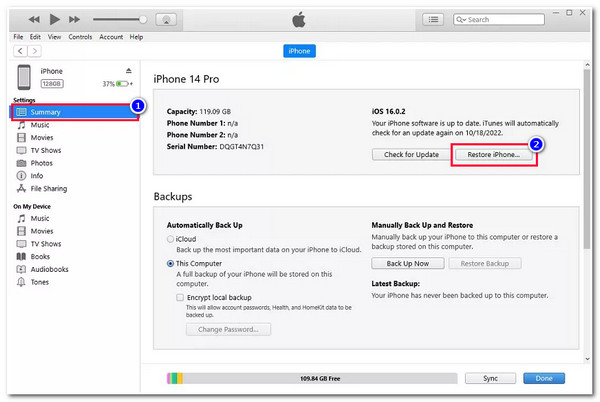
Adım 2Ardından, pop-box'ta seçiminizi onaylayın ve iTunes'un geri yükleme işlemini bitirmesini bekleyin. İşlem tamamlandığında, iPhone'unuza erişebilir, her şeyi tekrar ayarlayabilir ve işte bu kadar! iTunes kullanarak iPhone'da Face ID'yi bu şekilde atlatabilirsiniz.
Apple Kimliği ile Face ID ve Parolayı Atlatmak İçin Ayrıntılı Adımlar
iPhone'unuzun Face ID ve parolasını aşmak için yapabileceğiniz son seçenek, Apple kimliginiz. Bu yöntemle, bir bilgisayar veya üçüncü taraf bir araç kullanmanıza gerek kalmaz, çünkü tüm Face ID ve parola atlama işlemlerini yalnızca iPhone'unuzu kullanarak yapabilirsiniz. Ancak, şu anda iOS 15.2 veya sonraki bir sürümü çalıştıran ve bir Wi-Fi veya hücresel bağlantıya bağlı bir iPhone kullandığınızdan emin olmalısınız. Değilse, bu yöntem sizin tarafınızda çalışmayacaktır. Şimdi, Apple Kimliği kullanarak bir iPhone'da Face ID nasıl atlatılır? İzlemeniz gereken adımlar şunlardır:
Aşama 1iPhone kilit ekranınızda, "iPhone kullanılamıyor veya güvenlik kilidi siyah" ekranı görüntülenene kadar parolayı birkaç kez yanlış girin.
Adım 2Daha sonra ekranın sağ alt köşesine gidin, "iPhone'u Sil" seçeneğine dokunun ve "Apple Kimliğinizi ve parolanızı" girin.
Aşama 3Sonra, iPhone'unuzun sıfırlanmasını bekleyin ve ardından eski Face ID'niz ve parolanızla uğraşmadan tekrar ayarlayabilirsiniz. İşte bu kadar! Apple Kimliğinizi kullanarak bir iPhone'da Face ID'yi böyle atlatabilirsiniz.
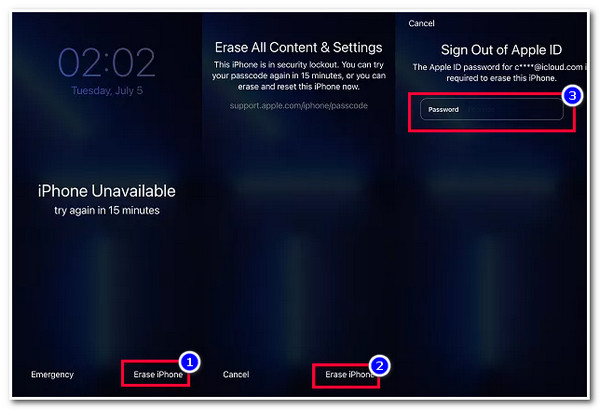
iPhone 16'da Face ID Nasıl Atlatılır Hakkında SSS
-
1. iPhone 13'te Face ID nasıl aşılır?
iPhone 13'ünüzün Face ID'sini atlatmak için iTunes'u kullanabilirsiniz. Bunu yapmak için iPhone 13'ünüzü kapatın ve kurtarma moduna girin. Ardından bilgisayarınızda iTunes'a gidin, iPhone 13 düğmenizi seçin, Geri Yükle seçeneğini seçin ve iTunes'un geri kalanını yapmasını bekleyin.
-
2. iTunes üzerinden iPhone'umu geri yüklediğimde iPhone'umda depolanan tüm veriler silinir mi?
Evet, iTunes, iPhone'unuzda bir geri yükleme işlemi gerçekleştirdiğinizde tüm bilgilerinizi ve ayarlarınızı siler. Ancak iPhone'unuzu iTunes ile sürekli olarak yedeklerseniz, bu yedeklemeyi geri yükleyerek bu bilgileri ve ayarları tekrar edinebilirsiniz.
-
3. macOS Catalina veya sonraki bir sürümünü yüklü Mac'imde iTunes'a alternatif olarak ne kullanabilirim?
iTunes uygulaması, macOS Catalina veya daha sonraki Sequoia gibi Mac'in en son sürümünde resmi olarak kullanılamaz. Bu durumda, iPhone'unuzda Face ID ve parolayı atlatmak için Finder'ı alternatif olarak kullanabilirsiniz.
Çözüm
İşte karşınızda! iPhone'da Face ID'yi atlatmanın 3 etkili yolu! Bu 3 kolay ama etkili yolla, artık arızalı Face ID nedeniyle kilitlenen iPhone'unuza erişebilirsiniz. iPhone'unuzu daha önce iTunes'unuzla senkronize etmediyseniz ve iPhone'unuz iOS 15.2 veya sonraki bir sürümü çalıştırmıyorsa, 4Easysoft iOS Kilit Açıcı! Bu araç, iPhone'unuzdaki Face ID'yi hızlı ve etkili bir şekilde kaldıran gelişmiş bir Wipe Screen Password özelliğini destekler! Daha fazla bilgi edinmek için bu aracın resmi web sitesini ziyaret edin!
100% Güvenli
100% Güvenli


